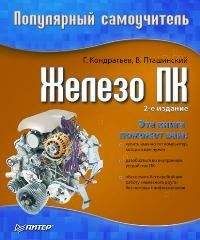Большой популярностью также пользуется беспроводная радиотехнология Bluetooth, с помощью которой осуществляется связь между компьютерами и между мобильными устройствами. Расстояние между компонентами Bluetooth-устройства: приемником и источником, работающими в диапазоне радиочастот 2,4 ГГц, может колебаться от 10 до 30 метров. Это позволяет на основе данной технологии создать небольшую локальную сеть. Стоит устройствам Bluetooth оказаться в сфере досягаемости, они автоматически «узнают» друг друга и готовы к работе. На Западе большой популярностью пользуются кафе, в которых посетитель может бесплатно выйти в Интернет с помощью технологии Bluetooth. Главное, чтобы у вас было устройство (ноутбук, КПК, телефон, смартфон), оснащенное данным интерфейсом.
Wi-Fi
Wi-Fi (произносится «вай-фай», от англ. Wireless Fidelity) – это сравнительно новая технология, позволяющая соединять компьютеры в сеть без использования проводов. Преимущество очевидно: вы получаете свободу перемещения вместе с компьютером или ноутбуком, оставаясь при этом в сети. Также применение Wi-Fi позволяет создать компьютерную сеть там, где прокладка кабелей невозможна.
Например, вы хотите создать сеть с соседями по дому, чтобы вместе играть или обмениваться фильмами и музыкой. Казалось бы, все просто: нужно протянуть сетевой кабель из квартиры в квартиру. А если это невозможно? А если этот кабель срежут хулиганы? А если жилищные службы не позволят вам провести кабель? С сетевыми картами Wi-Fi про все эти «если» можно забыть. Можете хоть весь дом объединить в сеть, главное, чтобы компьютеры находились в радиусе действия сети Wi-Fi (100–400 метров).
Что еще можно придумать? Допустим, у вашего соседа есть спутниковый Интернет. Вы тоже давно о таком мечтаете, но не можете себе позволить. Договоритесь с соседом, настройте сеть Wi-Fi друг с другом и пользуйтесь его «тарелкой» на здоровье. Расходы за трафик пополам.
Вы можете войти в любую сеть Wi-Fi в любом уголке мира (там, где она действует). Единственное, что вам понадобится, – это код доступа в эту сеть. Если вас хотят видеть в этой сети, вам его скажут.
Устройства Wi-Fi встречаются как внутренние, так и внешние. Они похожи на обычные сетевые карты, у которых вместо сетевого кабеля торчит небольшая антенна. Скорость доступа по сетям Wi-Fi достигает 108 Мбит/с.
WiMAX
WiMAX – это еще одна технология для реализации беспроводных сетей. WiMAX имеет ряд преимуществ перед Wi-Fi, а именно:
• более широкий радиус действия;
• стабильную работу в «теневом» пространстве, то есть в условиях отраженного радиосигнала, вне прямой видимости (иными словами, как раз в условиях плотной городской застройки);
• высокий уровень шифрования данных – вы можете не переживать, что вашу информацию перехватят злоумышленники;
• возможность использования для построения не только компьютерных, но и телефонных сетей, что очень актуально для организаций с ограниченным количеством абонентских линий.
Более подробно о сетях Wi-Fi и WiMAX мы рассказывать не будем: если вас интересуют эти технологии, поищите ответ в Интернете или проконсультируйтесь у специалистов. Мы вам просто рассказали, что это такое и как можно использовать.
Часть III
Для продвинутых пользователей (нет предела совершенству)
Глава 11
Полезные советы по сборке компьютера
Поспешишь – на деньги влетишь.
На Help надейся, а сам не плошай.
Семь раз проверь, один – включи.
А может, лучше позвать специалиста?
Универсальные советы сборщикам компьютеров
Прочитав две предыдущие части книги, вы, безусловно, получили достаточно теоретических знаний, чтобы гордо зваться полноправным пользователем компьютера. Однако если вы не желаете останавливаться на достигнутом, хотите попробовать своими собственными руками все, что можно и что нельзя, советуем ознакомиться и с последней, третьей, частью.
В данной главе мы поговорим о некоторых важных нюансах, связанных со сборкой компьютера. При этом мы не спешим советовать вам кидаться сломя голову в магазин за комплектующими с целью собрать их в нечто работоспособное. Все-таки для начинающего пользователя самым разумным решением будет взять более опытного в компьютерном «железе» товарища и вместе с ним купить уже собранный компьютер в каком-нибудь фирменном магазине. Если вам такой вариант скучен и неинтересен, все равно советуем производить сборку под бдительным руководством старшего товарища. Он реально может спасти вас от ненужной потери времени (если что-то упорно не хочет работать, а вы не понимаете почему) и денег (если вы вдруг умудритесь что-нибудь вставить не туда, куда нужно, и сломать).
Но с другой стороны, если этот знаток компьютеров все сделает за вас, то вы ничего не запомните и ничему не научитесь.
Итак, вы, проконсультировавшись с опытным товарищем, приобрели все необходимые комплектующие.
• Корпус с блоком и шнуром питания, а также необходимыми для крепления материнской платы монтажными материалами.
• Материнскую плату со шлейфами для подключения жесткого диска, привода компакт-дисков и прочих IDE– и SATA-устройств.
• Процессор с подходящим для него кулером.
• Модули оперативной памяти.
• Жесткий диск, привод компакт-дисков, DVD или других устройств внешней памяти.
• Дисковод (конечно, если он вам нужен в XXI веке).
• Монитор и видеокарту (если вас не устроил встроенный видеоадаптер).
• Звуковую карту (если вас не устроила встроенная).
• Модем (если вы планируете изучать волшебный мир Интернета). Хотя с модемом не горячитесь. Есть множество альтернативных решений: ADSL, GPRS, спутниковый Интернет и т. д.
• Сетевую карту (если у вас есть несколько компьютеров, которые вы желаете объединить в локальную сеть). Если сетевая карта встроена в материнскую плату, что сегодня встречается все чаще, не тратьте деньги на отдельную плату.
• Клавиатуру, мышь, колонки, микрофон и прочие необходимые вам дополнительные комплектующие.
Теперь можно начать сборку? Пока нет, для начала поговорим о технике безопасности и организации рабочего места. Не улыбайтесь и не отмахивайтесь, речь идет как о вашем здоровье (электрический ток не спрашивает, боитесь вы его или нет, чуть что – сразу бьет), так и о «здоровье» комплектующих.
Для начала пару слов об организации рабочего места.
• Заранее подготовьте место сборки компьютера. На нем должно быть достаточно свободного пространства, чтобы расположить материнскую плату и прочие комплектующие. Вполне подойдет просторный и крепкий стол (чтобы не рухнул под весом всех деталей). Постелите на него какую-нибудь не слишком толстую скатерть (чтобы не поцарапать поверхность стола и корпуса) и уберите все посторонние предметы.
• Ваше рабочее место должно быть очень хорошо освещено. Весьма полезно будет использовать дополнительную лампу, направление света которой можно легко регулировать. Сами понимаете, чтобы правильно вставить деталь в какой-нибудь разъем, нужно как минимум хорошо его видеть.
• В непосредственной близости от места сборки должны быть расположены электрические розетки.
• Никаких жидкостей на рабочем столе быть не должно, так что заранее допейте чай, кофе и прочие напитки. Вы всегда рискуете перевернуть их и разлить прямо на драгоценные детали. Никаких пепельниц и сигарет. В общем, заранее уберите все не относящиеся к делу предметы.
• Основной рабочий инструмент сборщика компьютеров – намагниченная крестовая отвертка. Можно, конечно, использовать и обычную, но если какой-нибудь винтик упадет куда-то в глубины корпуса, быстрее его достать вам поможет именно намагниченная отвертка.
• Следите за мелкими деталями: винтиками, перемычками и пр. Храните их в одном месте (чашке, коробочке), чтобы при необходимости легко найти.
• Если в доме есть маленькие дети или домашние животные, позаботьтесь о том, чтобы они вас не отвлекали, под руками не мешались, с комплектующими не играли.
Теперь несколько советов по процессу сборки.
• Первое и главное. Все детали компьютера должны устанавливаться легко или с применением небольшого усилия. Запомните – небольшого. Если какая-то плата упорно не хочет влезать в слот, не нужно искать молоток. Скорее всего, вы ее не туда или не так вставляете. Все компоненты компьютера достаточно нежные. Сломать их очень легко.
• Не разбрасывайте комплектующие на столе. До того как вы их закрепили внутри системного блока, держите детали в их «родных» коробках.
• Не кладите комплектующие друг на друга, не берите мокрыми руками, не бросайте на стол – обращайтесь с ними бережно.
• Не протирайте детали мокрой тряпкой.
• Помните о статическом электричестве! Если ваши руки зарядились статическим электричеством, прежде чем брать ими детали, снимите разряд. Для этого достаточно прикоснуться к металлическому предмету. Вас может ощутимо «щелкнуть», но лучше принять эту жертву, чем бежать в магазин за новой платой взамен сгоревшей от статики.